スパインチリングホラーゲームに関しては、 * Resident Build *や * Silent Hill *のようなタイトルは長い間ファンのお気に入りでした。ただし、 * repo *のように激しい協同組合の恐怖体験を提供する人はほとんどいません。残念ながら、一部のプレイヤーは、ゲームがロード画面に詰まっている問題に遭遇し、アクションに飛び込むのを防ぎます。このイライラするバグに直面している場合、ここに試してみるべきいくつかの効果的な解決策があります。
推奨ビデオ
ロード画面に貼り付けられているレポに取り組む方法

多くのPCプレーヤーが *レポ *を起動していることは、ゲームがロード画面でフリーズし、ゲームプレイを完全に停止すると報告しています。開発者Semiworkはまだ公式の修正を発行していませんが、問題を解決し、 *repo *の恐ろしい世界に戻すのに役立つ多くのトラブルシューティング方法があります。
ゲームを閉じて再開します
シンプルに聞こえるかもしれませんが、閉鎖と再起動 *レポ *は、予期しないバグを扱うときに最も効果的な最初のステップです。この方法により、ゲームがリセットされ、ロード画面のフリーズを引き起こす一時的な問題をクリアすることができます。より複雑な修正に進む前に、それは迅速で、簡単で、間違いなく試してみる価値があります。
PCを再起動します
単にゲームを再起動しない場合は、システム全体を再起動することを検討してください。高性能のPCでさえ、ゲームのパフォーマンスを妨げる拡張された使用またはバックグラウンドプロセスの下で苦労する可能性があります。完全に再起動すると、マシンが新たにスタートし、問題を完全に排除できます。さらに、ホラーに戻る前に、リセットの短い休憩を与えます。
管理者としてレポを実行します
管理者の特権を使用して * Repo *を実行して、システムリソースへのアクセスが強化され、パフォーマンスの問題が発生する可能性があります。これは常にロード画面の問題を解決するとは限りませんが、テストするのに役立つオプションです。これがそれを行う方法です:
- * repo *ショートカットを右クリックします
- [プロパティ]を選択し、[互換性]タブに移動します
- 「管理者として実行」については、ボックスを確認してください
ゲームファイルを確認します
破損したゲームファイルまたは欠落しているか、ロード画面の問題の背後にある犯人になる可能性があります。 Steamユーザーは、組み込みの「ゲームファイルの整合性を確認する」ツールを使用して、矛盾をスキャンおよび修復できます。使用方法は次のとおりです。
- PCを再起動してSteamを起動します
- Steamライブラリで *レポ *を右クリックするか、ストアページのギアアイコンをクリックします
- メニューから「プロパティ」を選択します
- [インストールされたファイル]タブに移動し、[ゲームファイルの整合性を確認]をクリックします
軽微な検証エラーは正常であり、通常無視できることに留意してください。このプロセスにより、すべての必須ファイルが無傷で適切に配置されます。
これらの手順を使用すると、画面のバグの読み込みを克服し、ゲームの寒い出会いを生き抜くために戻ることができるはずです。その他のヒントについては、 * repo *のすべてのモンスターとそれらを逃れる方法に関するガイドをご覧ください。
*RepoはPCでのみ利用可能になりました。*

 最新のダウンロード
最新のダウンロード
 Downlaod
Downlaod
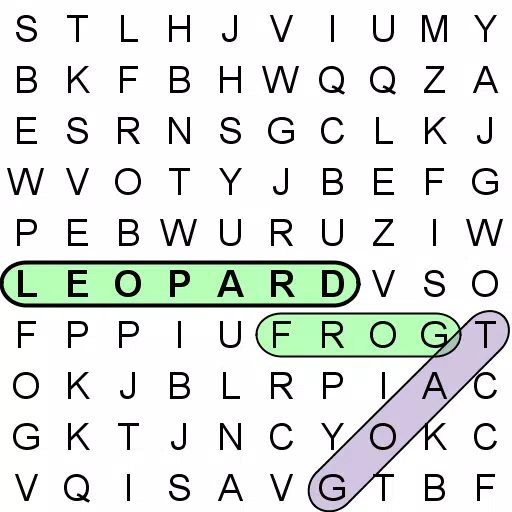



 トップニュース
トップニュース









